close
這幾天公司同事問我,Outlook有沒有辦法自動下載附件,聰明一點?
所以寫了這篇文章,教大家設定Outlook VBA下載附件到指定資料夾。
步驟:
一、打開Outlook,先將開發人員及信任中心設定開啟
1.檔案>>選項>>自訂功能區>>「勾選」開發人員,Outlook的功能區就會出現開發人員可以選擇
2.檔案>>選項>>信任中心>>信任中心設定>>巨集設定>>「勾選」啟用所有巨集
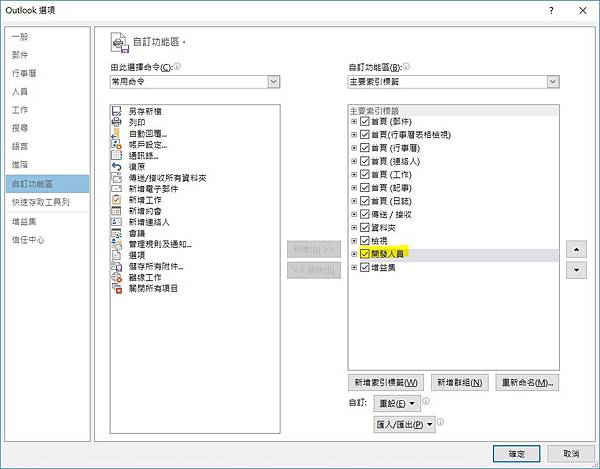


二、至Visual Basic貼上以下程式碼
開發人員>>Visual Basic>>新增Module>>點選Module1>>貼上以下程式碼


Public Sub SaveAttachment(item As Outlook.MailItem)
Dim object_attachment As Outlook.Attachment
Dim saveFolder As String
' saveFoler後的路徑表示指定下載的附件要存到哪個資料夾,請確定該路徑存在
saveFolder = "D:\Mail\Download attachments"
For Each object_attachment In item.Attachments
' 以下If條件式是指只儲存格式為PDF的附件
If InStr(object_attachment.DisplayName, ".pdf") Then
FileName = Replace(object_attachment.DisplayName, ".pdf", "")
'以下指另存在上面指定的saveFolder資料夾內,且檔名為"FileName_現在的年月日時分秒.pdf",可自行修改做變化
object_attachment.SaveAsFile saveFolder & "\" & FileName & "_" & Format(Now(), "DD-MMM-YYYY.hhmmss") & ".pdf"
End If
Next
End Sub
三、利用新增規則 ,決定什麼時候自動下載附件,通常用主旨去區分
常用>>管理規則及通知>>新增規則>>選取條件:1.主旨中有特定文字 2.含有附件 >>選取動作:執行指令碼(若指令碼若找不到這個選項,請參考這篇教學:找不到Outlook執行指令碼怎麼辦?)>>指定規則名稱>>完成規則設定





四、重啟Outlook,寄一封主旨包含"123"的信給自己,見證奇蹟
文章標籤
全站熱搜




 留言列表
留言列表


